作者:Medium大神@notgrubles
翻译:grubles
发布时间:2019年6月28日
微信公众号:加密共识
国外早有大神自制了卫星接收节点,本文将其整理成简略教程,供大家参考。
3. 至少46cm的卫星盘
4. 软件无线电装置(SDR)
5. 线性极化装置(PLL锁相的LNB高频头)
6. 高频头支架
7. 高频头电源
8. 同轴电缆
9. 适配SMA同轴电缆的F型连接器
10. 螺丝刀和钳子
11. 一个卫星三脚架(可选)
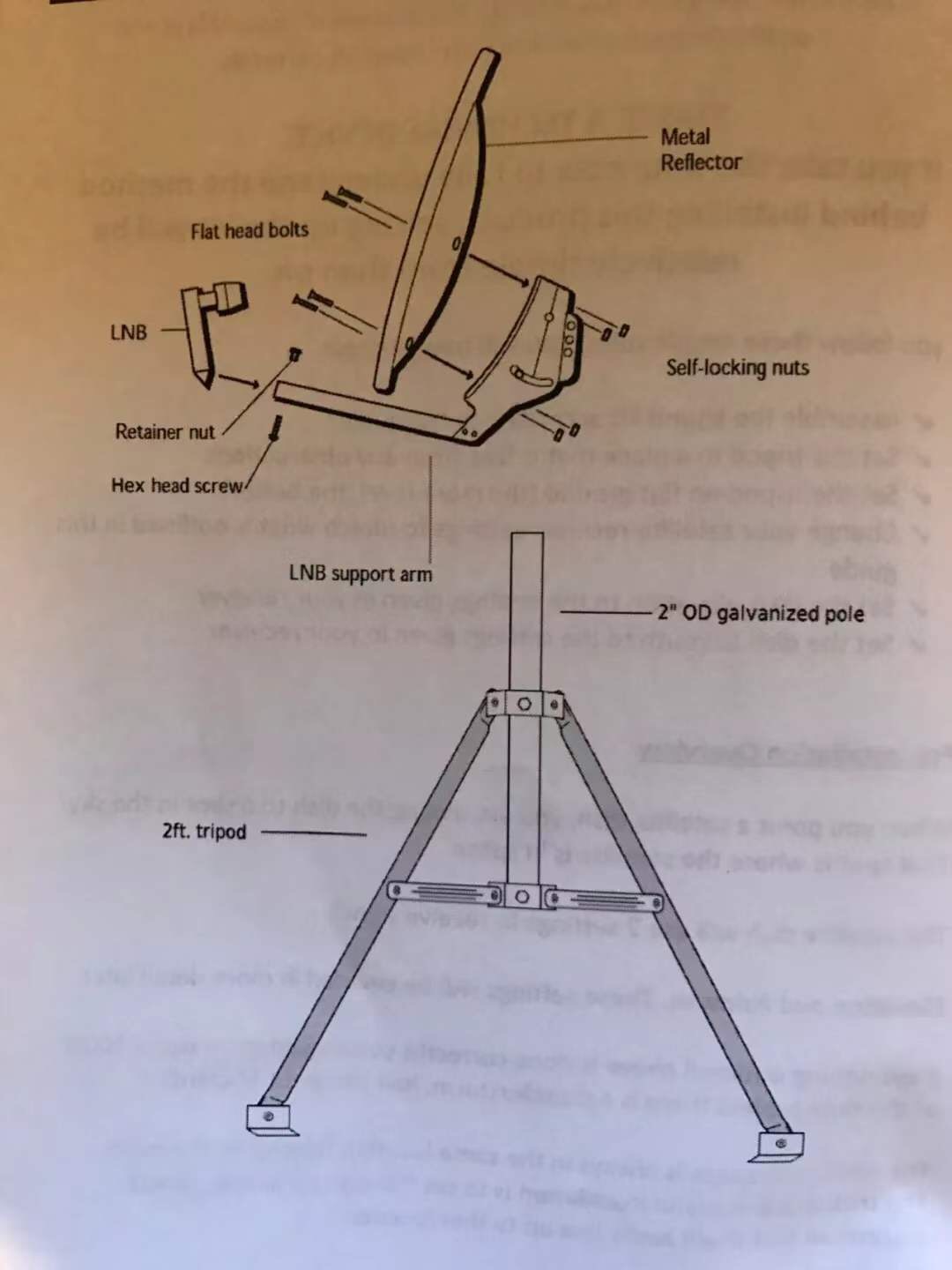 首先调节三脚架高低
首先调节三脚架高低
然后将卫星盘连接到三脚架上,并调节方位和高低

然后将高频头安装到高频头支架上

如果一切顺利,你的卫星天线应该是这样的


2. GNURadio 3.7.10以上版本 (Fedora 26 在软件库中内置了)
4. gr-osmosdr (Fedora库中内置)
5. 比特币高速中继引擎 Bitcoin FIBRE
打开「终端」。点击屏幕左上角的「Activities」,输入「terminal」,点击图标打开「终端」。
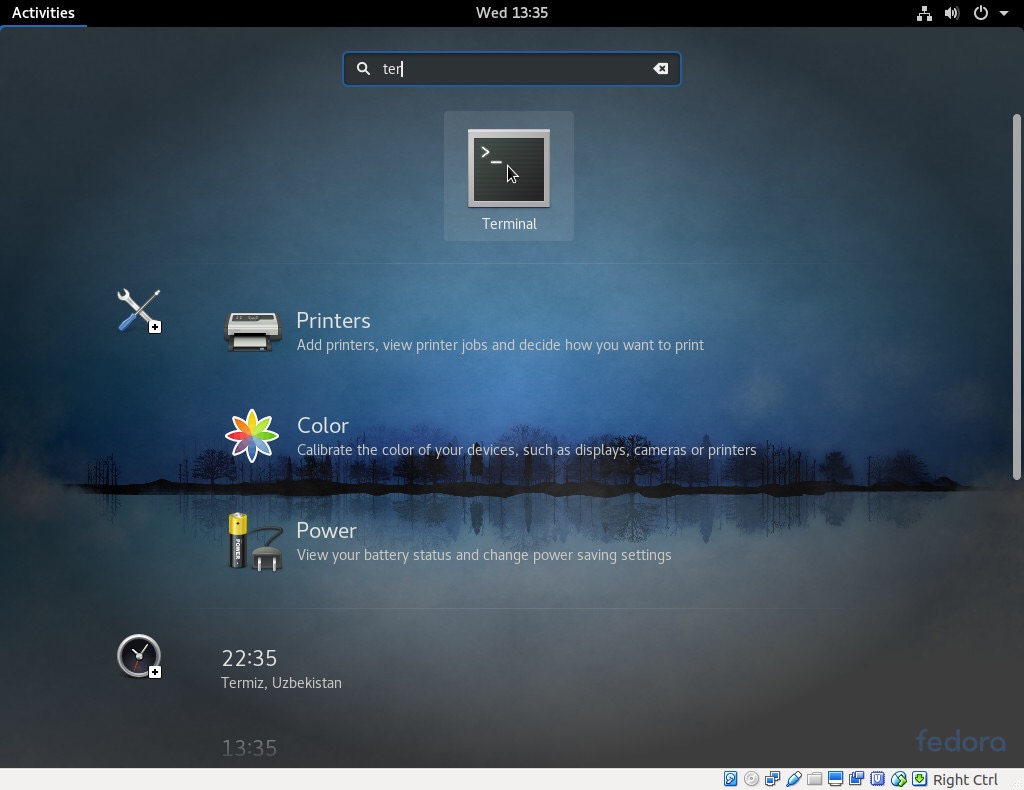
使用dnf升级
打开「终端」后,输入
回车输入密码,密码是安装时设置的。然后可以看到待更新列表,输入y,回车。

升级结束后,重启。
回车后屏幕出现Is this ok [y/N],输入y,回车。
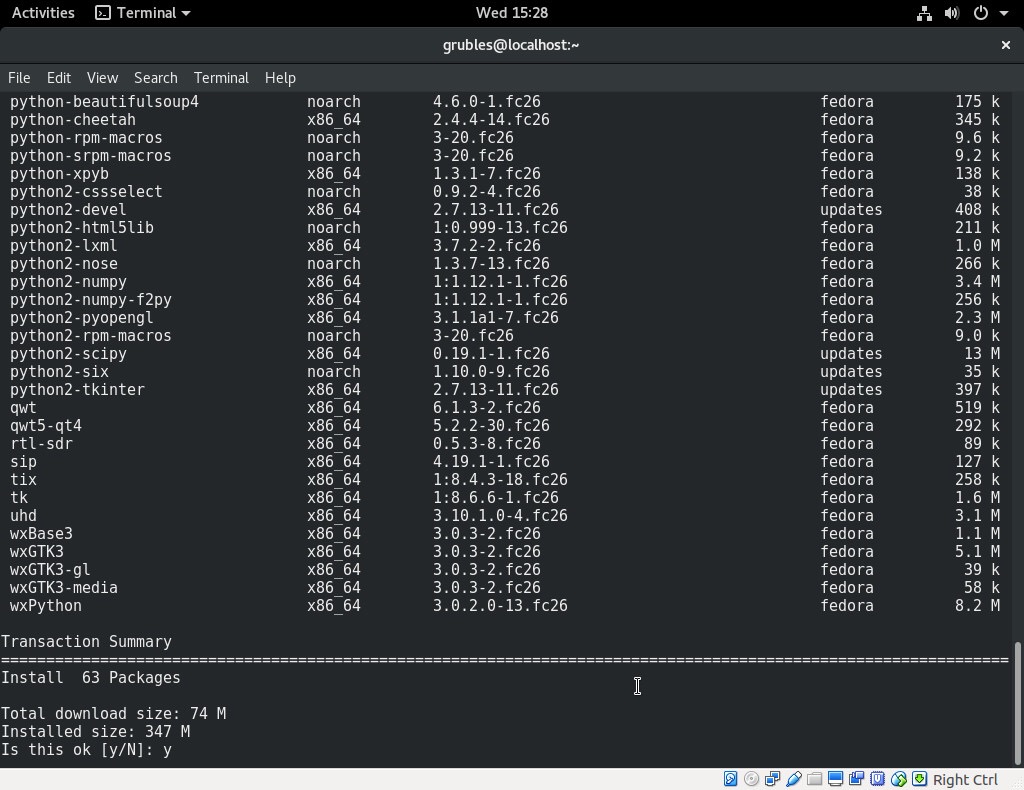
完成后,将Blockstream Satellite在Github的库克隆到本地,创建一个项目。
$ sudo dnf install cppunit-devel swig
安装好后开始克隆Github库
去刚才克隆好的文件夹
现在我们已经准备好所有gr-framer GNUradio模组需要的软件了,开始执行安装脚本:
输入密码

创建 gr-framers
恭喜,你已经安装了gr-framers GNUradio!
现在开始执行Blockstream GNUradio安装脚本:

创建Blockstream模组
现在已经安装好Blockstream模组了。
我们需要设置PYTHONPATH和LD_LIBRARY_PATH,来让接收器正常工作:
$ echo “export PYTHONPATH=/usr/local/lib64/python2.7/site-packages” >> ~/.profile
$ echo “export LD_LIBRARY_PATH=/usr/local/lib64” >> ~/.profile
$ source ~/.profile
到这里,所有关于GNUradio的设置都已经完成了!

安装 FIBRE 相关软件
现在,克隆FIBRE库:
$ ./autogen.sh
$ ./configure
现在创建FIBRE

已完成创建
完成后,开始安装:

FIBRE安装好了
FIBRE已经安装好了!你现在可以开始同步,或者将已经同步好的节点复制过来。
3. 校准软件(可选)
https://blockstream.com/satellite/#satellite_network-coverage
本文选择的是Galaxy 18卫星。
官网也有对齐工具,你可以输入你的地址或经纬度,它会告诉你如何调整天线的高度、方位和极性。
对齐工具:https://blockstream.com/satellite/#satellite-resources

确保在视线的30度之内没有建筑、树、或其他遮挡物。理想的视线是这样的:
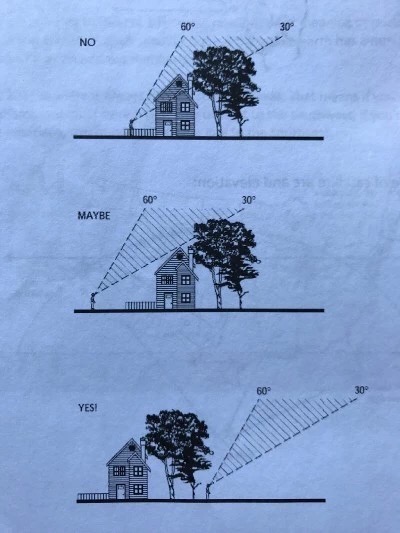
视线越好,你接收的信号也就越好。
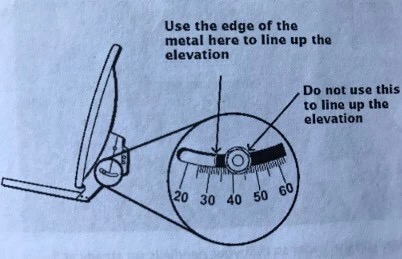
信号质量与高度角密切相关,所以把高度角调节得越准确越好。
当你觉得高度已经调好了,就可以开始设置高频头的方位了。

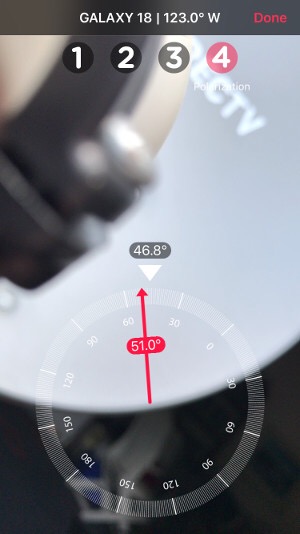
需要将MHz转化为Hz,最后结果是1272850000 Hz。
现在你可以将频率和增益(设为40即可)写入文件中,然后运行。
rx_gui.py文件在Blockstream库的satellite/grc文件夹中。
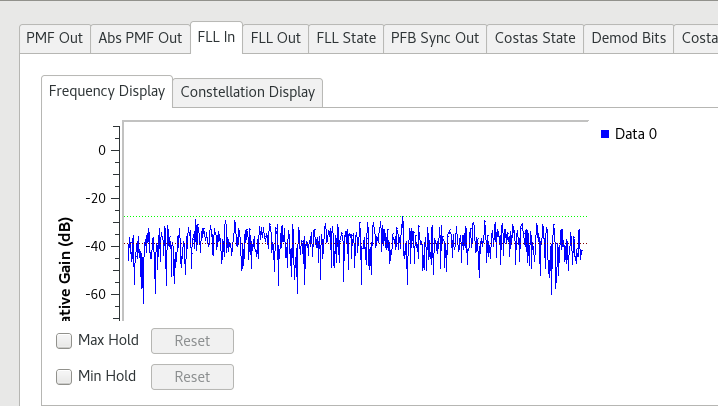
图形显示波动很大,刷新很快。要解决这个问题,你可以设置一下average参数,设为15即可。
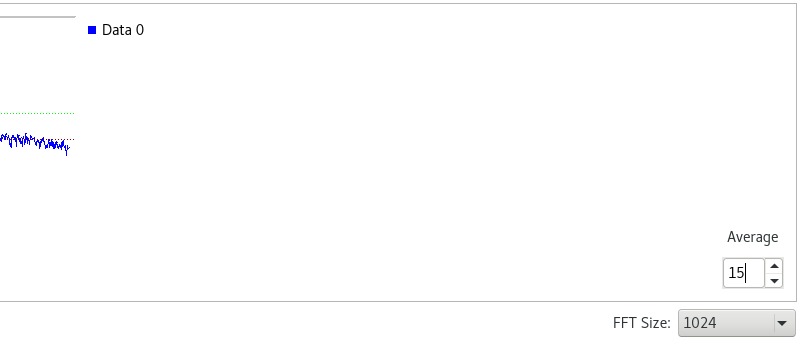
缓慢地左右旋转卫星盘,观察FLL In的变化。我同样用了之前的App来帮助寻找方位。
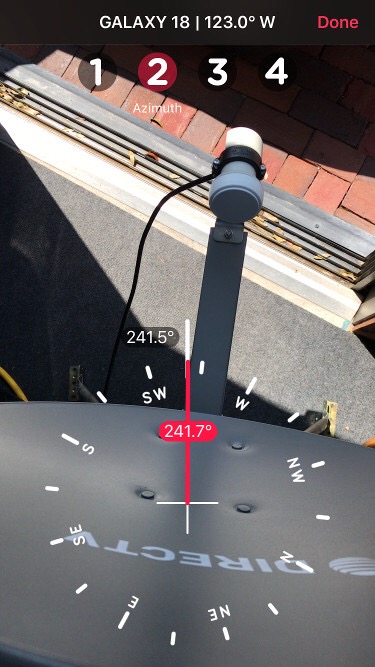
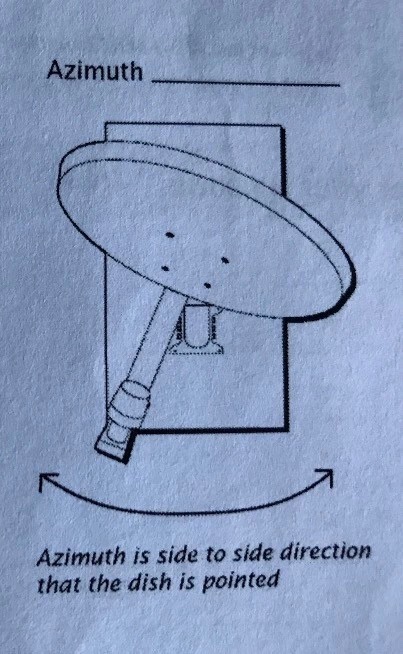
如果你成功了,你会看到如下所示的图表。
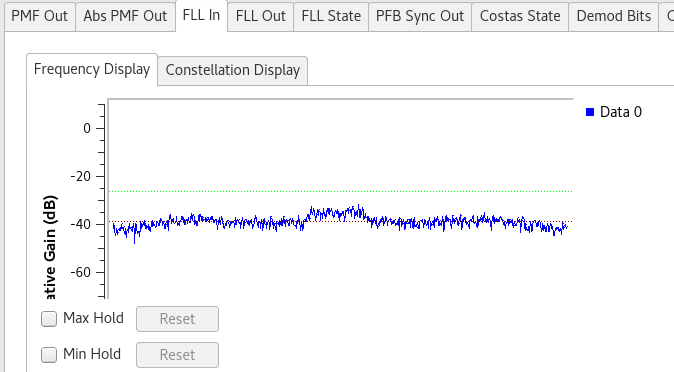
现在你需要调整方位(左右)、高度(上下)和高频头的极性,来让信号更好。最后会得到如下所示的图表。
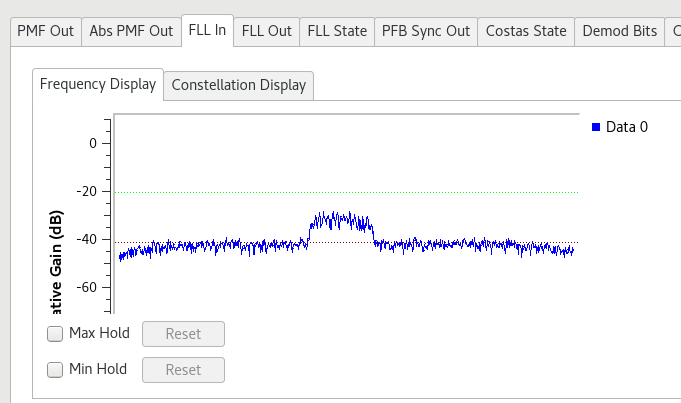
要确认你的信号是好的,你可以到Abs PMF Out选项卡,看一下有没有峰值。
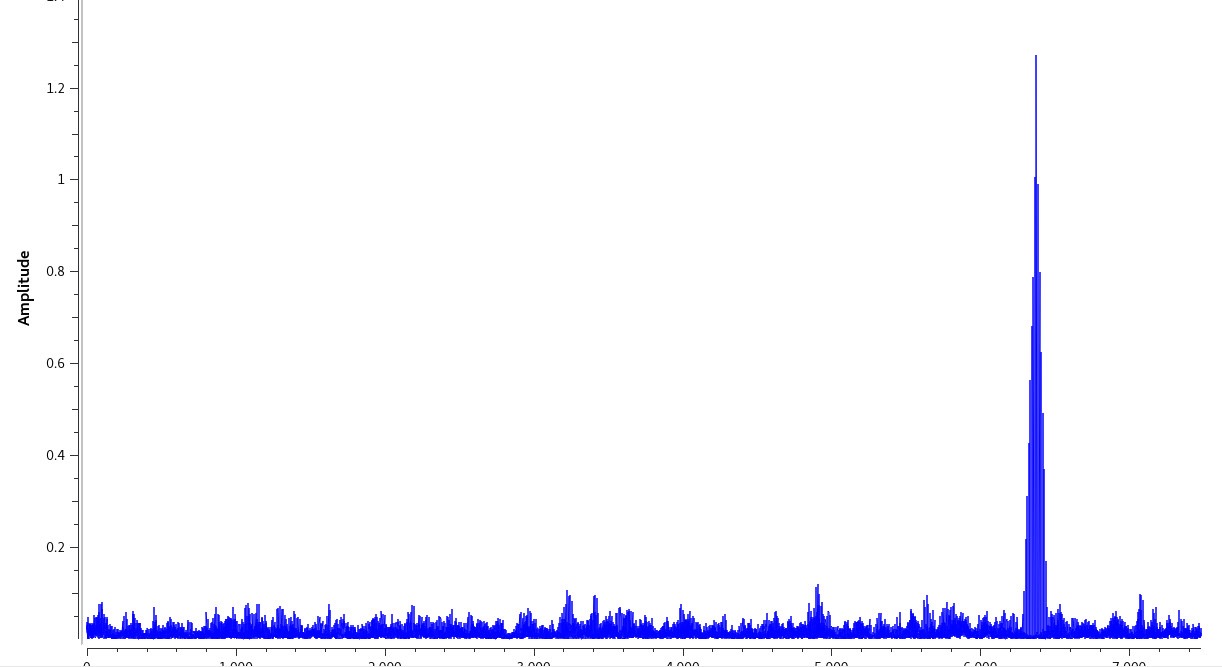
你也可以到Costas Sym Out选项卡去看散点图。

最后,「终端」会显示:
#### Frame synchronization acquired ####
恭喜!你成功对齐了卫星盘!
可以在debug.log文件中看到有没有成功接收区块,如果你看到如下的信息:
2017–09–17 20:41:39 UDP: Got full header and shorttxids from [::]:22017–09–17 20:41:42 UDP: Initialized block 0000000000000000008961eb7ce04e56c0d6dec5b6e92a3e4298b7614d762f83 with 0/867 mempool-provided chunks (or more)
那么就已经成功了!
现在,你可以断网,试着只通过卫星来接收区块。
最后,感谢Medium大神@notgrubles提供的详细教程。有需要的同学可以去Medium粉他:https://medium.com/@notgrubles